Macで動作しないキーボードを修正する方法

コンピュータを一定期間使用したことがあれば、最終的には何かが機能しなくなることがわかります。これは何があっても面倒ですが、キーボードなどの主要なハードウェアが機能しない場合は、はるかに大きな問題になります。
Appleはそのコンピュータが「正常に機能している」という評判を得ていますが、常にそうであるとは限りません。デスクトップまたはMacBookでキーボードが機能しなくなった場合は、問題が発生している可能性があります。コンピュータをGeniusBarにドラッグする前に試してみてください。
別のキーボードを接続する
デスクトップまたはラップトップを使用しているかどうかにかかわらず、最初のステップは別のキーボードを接続することです。これでは問題は解決しませんが、何が問題になっているのかを診断するのに役立ちます。
別のキーボードを接続しても機能しない場合は、USBポートに問題がある可能性があります。ソフトウェアの問題もある可能性があります。ラップトップでは、別のキーボードを接続すると、少なくとも次の手順を試すことができます。
macOSを更新
特にラップトップを使用している場合は、ソフトウェアを更新することでキーボード関連の問題を解決できます。ソフトウェアの更新により、更新されたファームウェアがプルされ、キーボードが正常に機能するように復元される場合もあります。
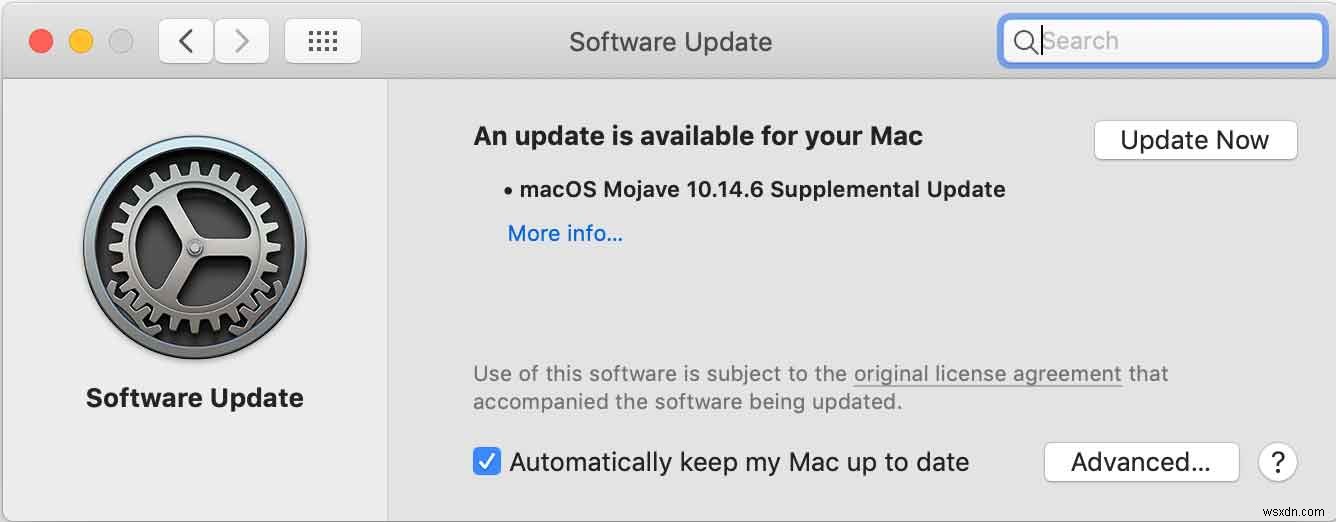
システム環境設定アプリを開き、3行目の[ソフトウェアアップデート]セクションに移動します。アイコンをクリックすると、システムは自動的に更新をチェックします。これでは問題が解決しない場合がありますが、試してみても問題がないほど簡単です。
SMCをリセット
Macのシステム管理コントローラは、コンピュータの低レベルの機能の多くを処理します。これをリセットすると、いくつもの問題を解決できます。幸い、比較的簡単に実行できます。
開始するには、Macをシャットダウンします。デスクトップモデルの場合は、電源コードを抜いて15秒待ちます。取り外し可能なバッテリーを搭載したラップトップの場合は、バッテリーと電源アダプターを取り外してから、同じ時間待ちます。電源アイコンを5秒間押し続けてから、バッテリーまたは電源コードを交換して、コンピューターの電源を入れます。
取り外し可能なバッテリーのない新しいMacBookの場合は、 Ctrlを押し続けます +オプション +シフト 、次に電源ボタンを10秒間押し続けます。 10秒が経過したら、キーと電源ボタンを放し、電源ボタンを押してコンピューターの電源を入れます。
最近のアプリを削除
疑わないかもしれませんが、アプリがキーボードの問題を引き起こしている可能性があります。これは、最近アプリをインストールしてからキーボードの問題が発生し始めた場合に特に検討する価値があります。
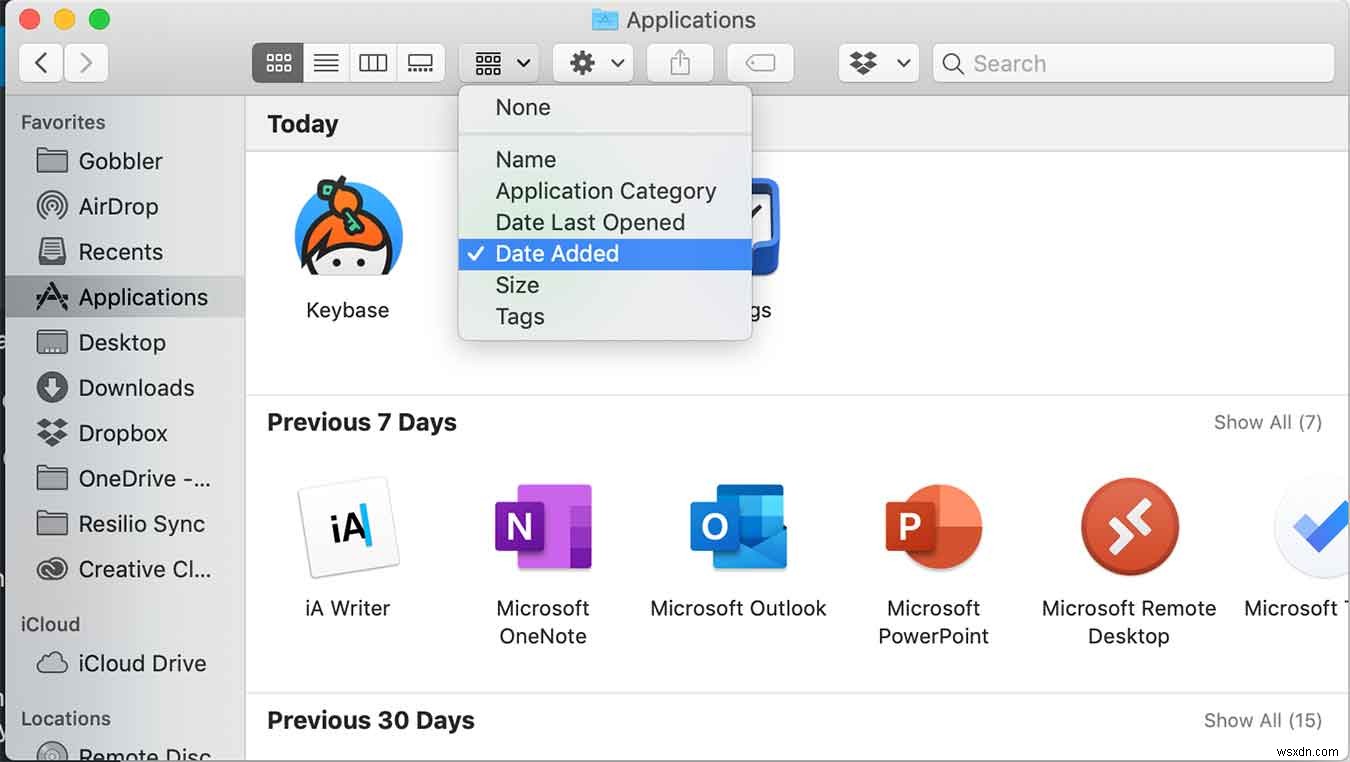
最近インストールされたものがわからない場合は、Finderを開き、左側のメニューから[アプリケーション]を選択します。上部の並べ替えオプションを使用して、「追加日」で並べ替えます。これにより、最近インストールしたものを確認できます。
キーボードを掃除する
キーボードの問題に関するApple独自の推奨事項の1つは、単にキーボードを掃除してみることです。過去数年間のMacBookまたはMacBookProをお持ちの場合は、試してみる価値があります。一部のキーだけが機能しない場合は、これで問題が解決する可能性があり、数分と缶詰の空気しかかかりません。
MacBookを75度の角度で持ち、左から右に動かして、キー全体に空気を吹き付けます。次に、反対側に向けて同じ手順を繰り返します。
結論
上記の修正は多くの一般的な問題に対して機能しますが、すべての問題を解決できるわけではありません。それらすべてを試してもキーボードが機能しない場合は、Appleサポートに連絡する必要があります。他のオプションを試してみることができる場合もあれば、最悪の場合、コンピューターの修理が必要になる場合もあります。
aMacで問題が発生する可能性があるのはキーボードだけではありません。トラックパッドに問題がある場合は、MacBookトラックパッドを修正するためのガイドをご覧ください。
-
Mac で iMessage が機能しない問題を修正する方法
ご存じのとおり、iMessage は Apple のチャットおよびインスタント メッセージング アプリケーションです。テキストメッセージの最良の代替手段と考えられています。 iMessage を介して連絡先にテキスト メッセージを送信すると、インターネットを使用してメッセージを送信するため、電話代も節約できます。 iMessage は、iPhone、iPad、MacBook、Mac などのすべての Apple デバイスで動作します。このメッセンジャーでは、気球、花火などの驚くべき効果でメッセージを送信できます。Mac で iMessages をスムーズに使用する際に問題に直面している場合は、い
-
Corsair キーボードが機能しない問題を修正する方法
PC でゲームを楽しみたい場合は、ゲーム体験を強化するように設計された Corsair キーボードのいずれかを使用する必要があります。また、常に通常のキーボードとして機能しますが、特定の一連のステップを記録するために使用できる特別なマクロ キーがあります。ただし、この最先端のハードウェアは、ユーザーが最新の互換性のあるドライバーを PC にインストールした場合にのみ、その能力を最大限に発揮できます。また、Corsair キーボードは、ドライバーが古い、見つからない、または破損しているために応答を停止することが知られています。このガイドは、PC のキーボード ドライバーを更新し、Corsair
